VB中PaintPicture图形方法地使用Word文档下载推荐.docx
《VB中PaintPicture图形方法地使用Word文档下载推荐.docx》由会员分享,可在线阅读,更多相关《VB中PaintPicture图形方法地使用Word文档下载推荐.docx(5页珍藏版)》请在冰豆网上搜索。
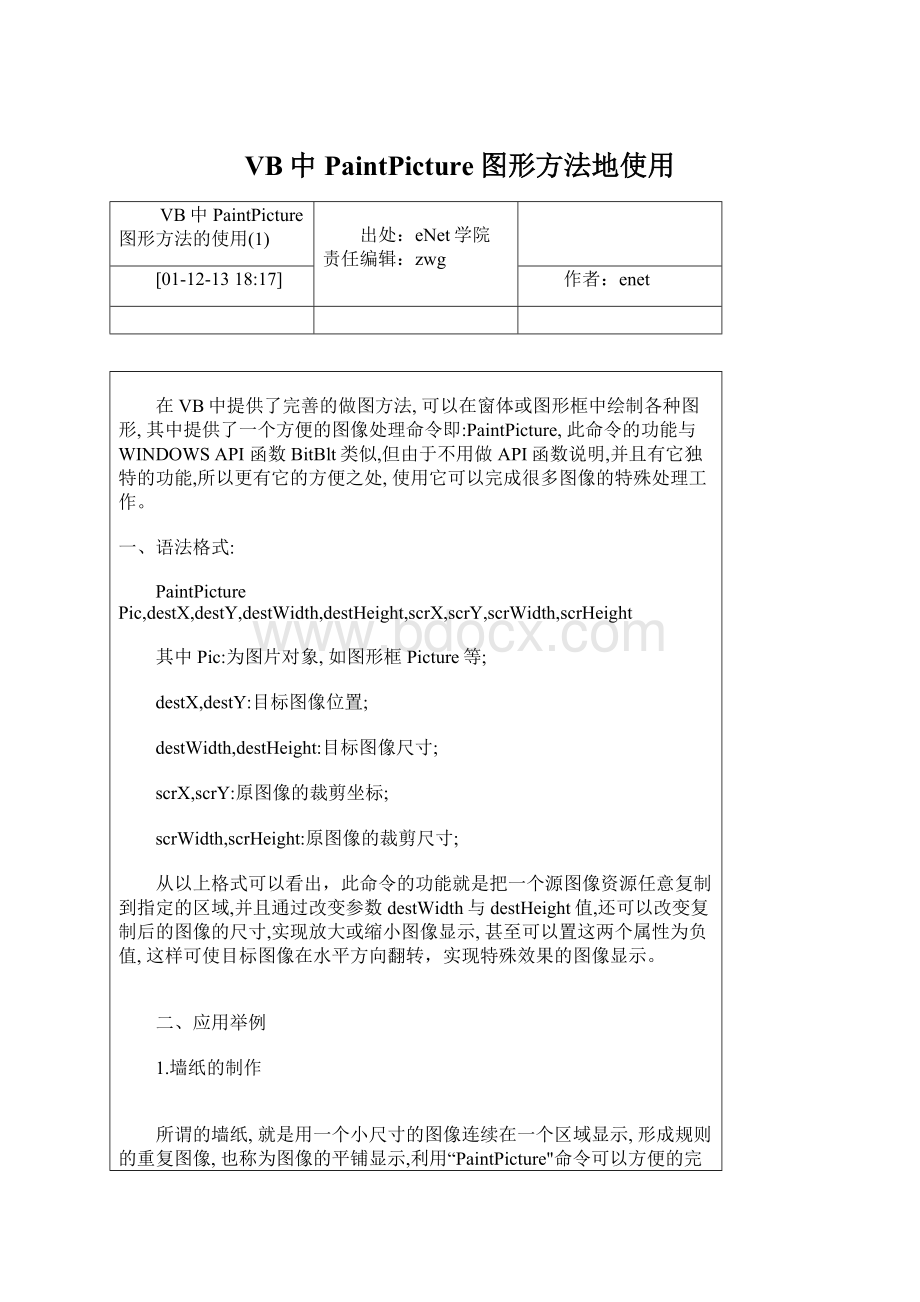
在VB中提供了完善的做图方法,可以在窗体或图形框中绘制各种图形,其中提供了一个方便的图像处理命令即:
PaintPicture,此命令的功能与WINDOWSAPI函数BitBlt类似,但由于不用做API函数说明,并且有它独特的功能,所以更有它的方便之处,使用它可以完成很多图像的特殊处理工作。
一、语法格式:
PaintPicturePic,destX,destY,destWidth,destHeight,scrX,scrY,scrWidth,scrHeight
其中Pic:
为图片对象,如图形框Picture等;
destX,destY:
目标图像位置;
destWidth,destHeight:
目标图像尺寸;
scrX,scrY:
原图像的裁剪坐标;
scrWidth,scrHeight:
原图像的裁剪尺寸;
从以上格式可以看出,此命令的功能就是把一个源图像资源任意复制到指定的区域,并且通过改变参数destWidth与destHeight值,还可以改变复制后的图像的尺寸,实现放大或缩小图像显示,甚至可以置这两个属性为负值,这样可使目标图像在水平方向翻转,实现特殊效果的图像显示。
二、应用举例
1.墙纸的制作
所谓的墙纸,就是用一个小尺寸的图像连续在一个区域显示,形成规则的重复图像,也称为图像的平铺显示,利用“PaintPicture"
命令可以方便的完成此工作,即用一个固定的图像资源多次连续复制到窗口中;
复制过程中必须准确计算下一图像的起始位置;
显示过程中可采取两种方法,第一种方法可置源图像资源即图形框的AutoSize属性为真,并且显示过程中按源图像的实际尺寸复制,这是正常的图像平铺显示;
还有一种方法就是通过置AutoSize属性为假,然后改变图形框的尺寸,或者直接修改目标图像的尺寸,这样可实现放大或缩小图像的平铺显示。
具体作方法请见Command1_Click()事件中的代码。
2.随机图像显示
随机图像在一定场合具有特殊的魅力,比如把一个固定的图像连续的在某一区域中的随机位置显示,这样即可得到一种特殊的屏幕效果,具体操作时需要使用VB的内部函数RND,此函数可产生0-1之间的随机数,通过此随机数确定显示的图像的位置即destX与destY参数,这样即可使图像在随机位置显示,通过此原理也可以使图像的尺寸等其它参数随机产生,以产生其它效果的随机图像效果。
具体操作方法请见Command2_Click()事件中的代码。
3.镜头推出效果
镜头推出效果实际上就是图像的放大或缩小显示,利用“PaintPicture"
命令实现此功能,只需要改变destWidth及destHeight参数即可,具体操作时需要注意保持图像的中心点不变,在图像的放大或缩小过程中同时改变图像的起始坐标。
此命令的图像显示速度不低于API函数的BitBlt命令,图像放大或缩小过程中基本没有抖动的感觉。
具体操作方法请见Command3_Click()事件中的代码。
4.拖尾效果的形成
此效果的形成与图像的放大过程基本相似,区别在于无需保持中心点不变,而在图像的放大过程中,向一个方向逐渐改变图像的起始位置,并且起始的图像尺寸置为0,这样当图像放大显示到一定位置时,其后面就留下了多彩的拖尾效果。
具体操作方法请见Command4_Click()事件中的代码。
三、演示程序
文后的程序完整的演示了上述各种图像的特殊处理效果,编程需要在From1窗体中安放两个图形框Picture1及Picture2,还有五个命令按钮Command1-Command5,之后把下述代码填入相应的事件中,运行程序后通过按钮1-4即可演示上述的四种图像处理效果,按"
退出"
按钮则结束程序。
以上方法及程序在WINDOWS95系统、VB4.0环境下调试通过。
’图像平铺显示
PrivateSubCommand1_Click()
DimnummAsInteger
Picture1.AutoSize=True
roww=Int(Form1.Width/Picture1.Width)+1
coll=Int(Form1.Height/Picture1.Height)+1
Fori=0Toroww
Forj=0Tocoll
Form1.PaintPicturePicture1.Picture,j*Picture1.Width,i*Picture1.Height,Picture1.Width,Picture1.Height
numm=numm+1
Form1.Caption="
使用图像个数:
"
+Str$(numm)
Nextj
Nexti
Picture1.Visible=0
EndSub
’随机图像显示
PrivateSubCommand2_Click()
Do
xx=Rnd*Picture2.Width
yy=Rnd*Picture2.Height
Picture2.PaintPicturePicture1.Picture,xx,yy,Picture1.Width,Picture1.Height
DoEvents
Loop
EndSub
’镜头推出效果
PrivateSubCommand3_Click()
Picture2.Cls
Picture1.AutoSize=False
Picture1.Width=0
Picture1.Height=0
Fori=0To2000Step2
roww=(Picture2.Width-Picture1.Width)/2-i/2
coll=(Picture2.Height-Picture1.Height)/2-i/2
Picture2.PaintPicturePicture1.Picture,roww,coll,Picture1.Width+i,Picture1.Height+i
Fori=2000To0Step-2
Picture2.PaintPicturePicture1.Picture,roww,coll,Picture1.
Width+i,Picture1.Height+i
’拖尾效果
PrivateSubCommand4_Click()
stepp=i/2
Picture2.PaintPicturePicture1.Picture,stepp,stepp,Picture1.Width+i,Picture1.Height+i
’结束按钮
PrivateSubCommand5_Click()
End
’准备工作
PrivateSubForm_Load()
Picture1.Picture=LoadPicture("
d:
\windows\256color.bmp"
)
Command1.Caption="
图像平铺"
Command2.Caption="
随机显示"
Command3.Caption="
镜头伸缩"
Command4.Caption="
拖尾效果"
Command5.Caption="